HP DESKJET 810/812/815C, DESKJET 830/832C, DESKJET 895C, DESKJET 880/882C User Manual
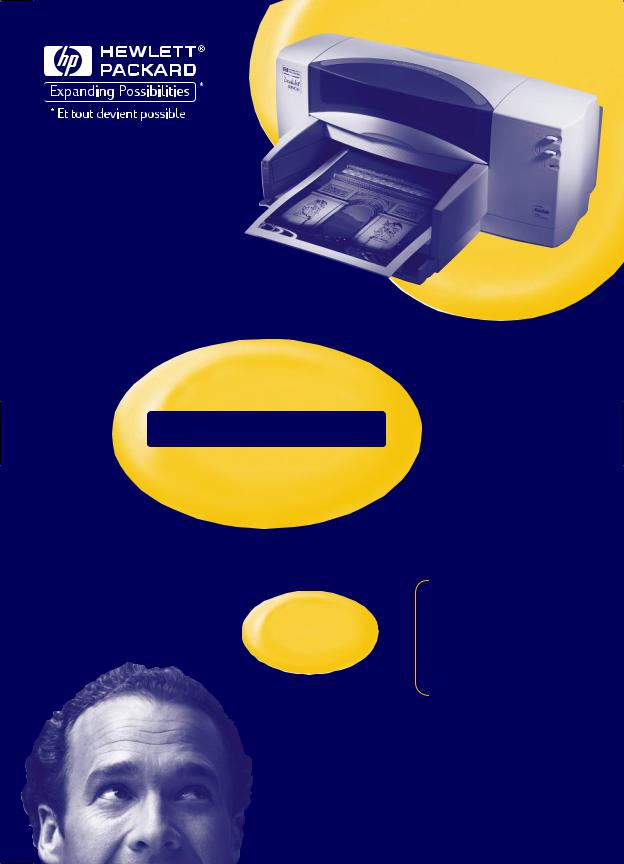
Imprimante HP DeskJet
Guide d’utilisation
|
895C Séries |
Pour |
880C Séries |
Windows |
830C Séries |
|
|
|
810C Séries |
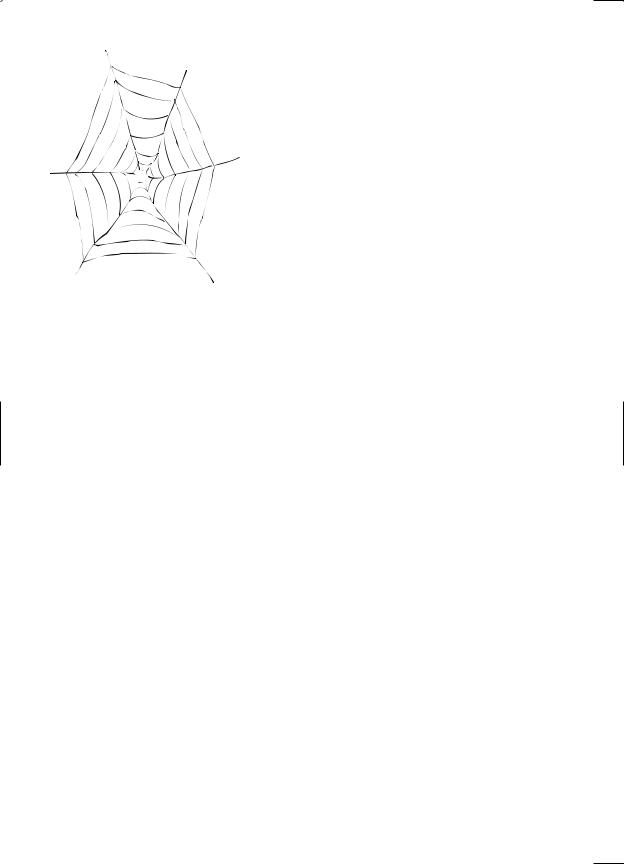
Assistance et enregistrement
Veuillez vous reporter au site Web d'assistance HP DeskJet suivant pour obtenir de l’aide supplémentaire concernant votre imprimante ou pour son enregistrement :
http://www.hp.com/cposupport/fr/
HP met à votre disposition une assistance à la clientèle rapide et efficace. Pour pouvoir vous apporter le meilleur service possible, veuillez vous munir des informations suivantes :
■ Le numéro de série de l’imprimante ? _________________
(Le numéro de série se trouve à l’arrière de votre
imprimante).
■Modèle d’imprimante ? ____________________________
■Marque et modèle de l’ordinateur ? ___________________
■Version du logiciel d’impression ? ____________________
Configuration de l’impression pour savoir
le nom du logiciel choisi.)
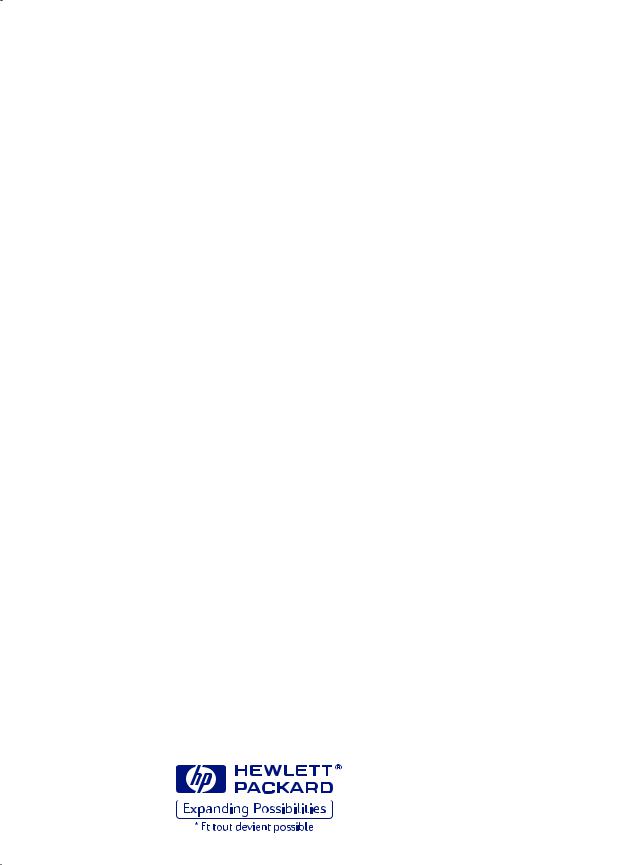
Imprimante HP DeskJet Manuel d’utilisation pour Windows
Série 895C
Série 880C
Série 830C
Série 810C
Français
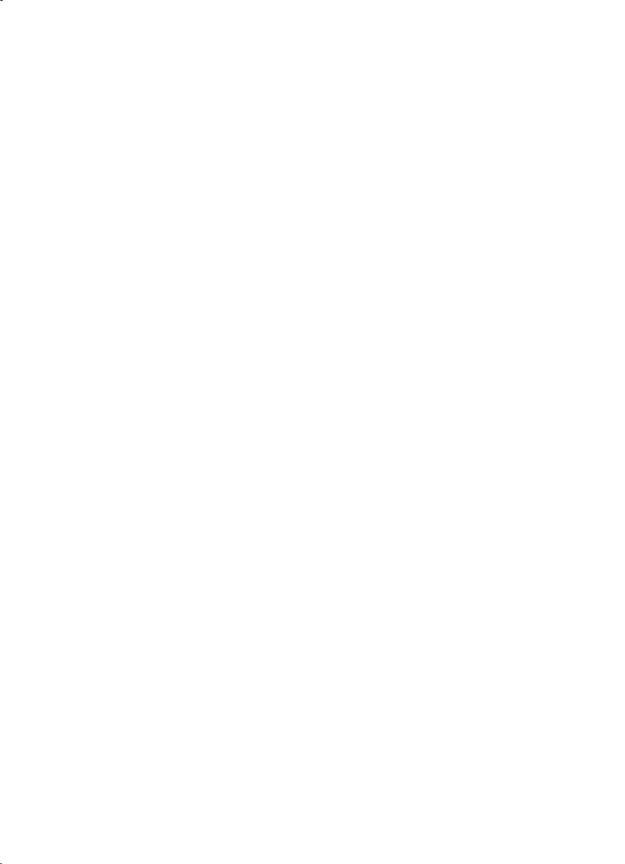
Marques déposées
Microsoft, MS, MS-DOS et Windows sont des marques déposées de Microsoft Corporation (numéros de brevet américains 4955066 et 4974159).
MMX et Pentium sont des marques déposées aux États-Unis d’Intel Corporation.
TrueType est une marque déposée aux États-Unis d’Apple Computer, Inc.
Avertissement
Les informations contenues dans ce document peuvent faire l’objet de modifications sans préavis.
Hewlett-Packard Company n’offre aucune garantie concernant ce document. Ceci s’applique aux garanties implicites d’adéquation à la vente et à une application particulière sans se limiter à celles-ci.
Hewlett-Packard ne pourra être tenu responsable des erreurs contenues dans ce document, ni des dommages fortuits ou consécutifs ayant trait à la fourniture, la qualité ou l’usage de ce dernier.
Tous droits réservés. Toute reproduction, transformation ou traduction dans une autre langue de ce document est strictement interdite sans le consentement écrit de Hewlett-Packard Company sauf si permise par une loi de droit de reproduction.
Toute reproduction, photocopie ou traduction dans une autre langue des informations contenues dans ce document est strictement interdite sans le consentement écrit d’Hewlett-Packard Company.
Référence C6413-90002
Première édition, 6/99
© Copyright Hewlett-Packard Company 1999
ii
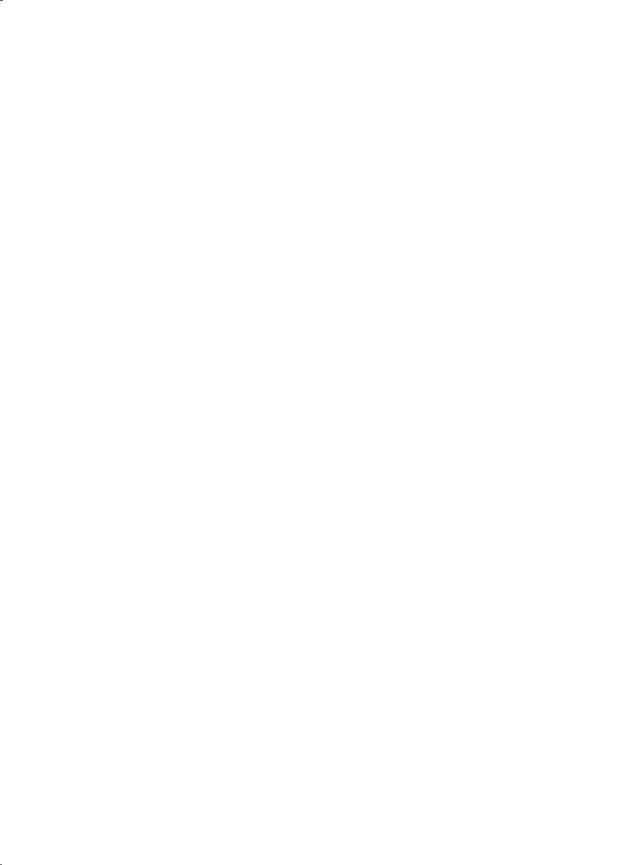
Tables des matières |
|
|
Chapitre 1 |
Installation de votre imprimante |
|
|
Installation de votre imprimante avec un câble parallèle . . . . . . . . |
. . . . . . 2 |
|
1ère étape : sortez l'imprimante de son emballage . . . . . . . . . . . |
. . . . . 2 |
|
2ème étape : connectez le câble parallèle . . . . . . . . . . . . . . . . . . . |
. . . . . .3 |
|
3ème étape : branchez l'imprimante . . . . . . . . . . . . . . . . . . . . . . . . . |
. . . . . 4 |
|
4ème étape : installez les cartouches d’impression . . . . . . . . . . . |
. . . . . 5 |
|
5ème étape : chargez le papier dans votre imprimante . . . . . . . |
. . . . . .7 |
|
6ème étape : installez le logiciel d’impression . . . . . . . . . . . . . . . |
. . . . . 9 |
|
Installation de votre imprimante avec un câble USB . . . . . . . . . . . . . . |
. . . . . 12 |
|
1ère étape USB : déballez votre imprimante . . . . . . . . . . . . . . . . . |
. . . . . 12 |
|
2ème étape USB : branchez l'imprimante . . . . . . . . . . . . . . . . . . . . |
. . . . . 13 |
|
3ème étape USB : installez les cartouches d’impression . . . . . . |
. . . . .14 |
|
4ème étape USB : chargez le papier dans votre imprimante . . |
. . . . .16 |
|
5ème étape USB : insérez le CD-ROM du logiciel d'impression |
|
|
dans l'ordinateur . . . . . . . . . . . . . . . . . . . . . . . . . . . . . . . . . . . . . . . . . . |
. . . . .18 |
|
6ème étape USB : connectez le câble USB . . . . . . . . . . . . . . . . . . . |
. . . . .18 |
|
7ème étape USB : installez le logiciel d’impression USB . . . . . . |
. . . . .18 |
|
8ème étape USB : installation du logiciel d’impression . . . . . . . |
. . . . 20 |
|
Alignez les cartouches d’impression à jet d’encre . . . . . . . . . . . . . . . . . |
. . . . 22 |
|
Impression d’une page . . . . . . . . . . . . . . . . . . . . . . . . . . . . . . . . . . . . . . . . . . |
. . . . 22 |
|
Informations complémentaires . . . . . . . . . . . . . . . . . . . . . . . . . . . . . . . . . . |
. . . . 23 |
|
Que faire en cas de problème lors de l’installation . . . . . . . . . . |
. . . . 23 |
|
Informations supplémentaires concernant l’installation du |
|
|
logiciel d’impression . . . . . . . . . . . . . . . . . . . . . . . . . . . . . . . . . . . . . . |
. . . . 23 |
Chapitre 2 |
Utilisation du logiciel d’impression |
|
|
Emplacement de la boîte de dialogue des propriétés d'impression HP . 26 |
|
|
À propos de la boîte de dialogue des propriétés d'impression HP |
. . . . . 27 |
|
Désinstallation du logiciel d’impression . . . . . . . . . . . . . . . . . . . . . . . . . |
. . . . 29 |
Chapitre 3 |
Impression créative |
|
|
Règles générales sur le papier . . . . . . . . . . . . . . . . . . . . . . . . . . . . . . . . . . |
. . . . 30 |
|
Impression en couleur . . . . . . . . . . . . . . . . . . . . . . . . . . . . . . . . . . . . . . . . . . |
. . . . 33 |
|
Personnalisation de l’impression . . . . . . . . . . . . . . . . . . . . . . . . . . . . . . . . |
. . . . 35 |
|
Impression de photographies . . . . . . . . . . . . . . . . . . . . . . . . . . . . . . . . . . . |
. . . . 40 |
|
Impression d’enveloppes . . . . . . . . . . . . . . . . . . . . . . . . . . . . . . . . . . . . . . . |
. . . . 42 |
|
Impression d’étiquettes . . . . . . . . . . . . . . . . . . . . . . . . . . . . . . . . . . . . . . . . . |
. . . . 45 |
|
Impression de fiches . . . . . . . . . . . . . . . . . . . . . . . . . . . . . . . . . . . . . . . . . . . . |
. . . . 46 |
|
Impression de fiches au format spécial . . . . . . . . . . . . . . . . . . . . . . . . . . |
. . . . 47 |
|
Impression d’acétates . . . . . . . . . . . . . . . . . . . . . . . . . . . . . . . . . . . . . . . . . . . |
. . . . 48 |
iii
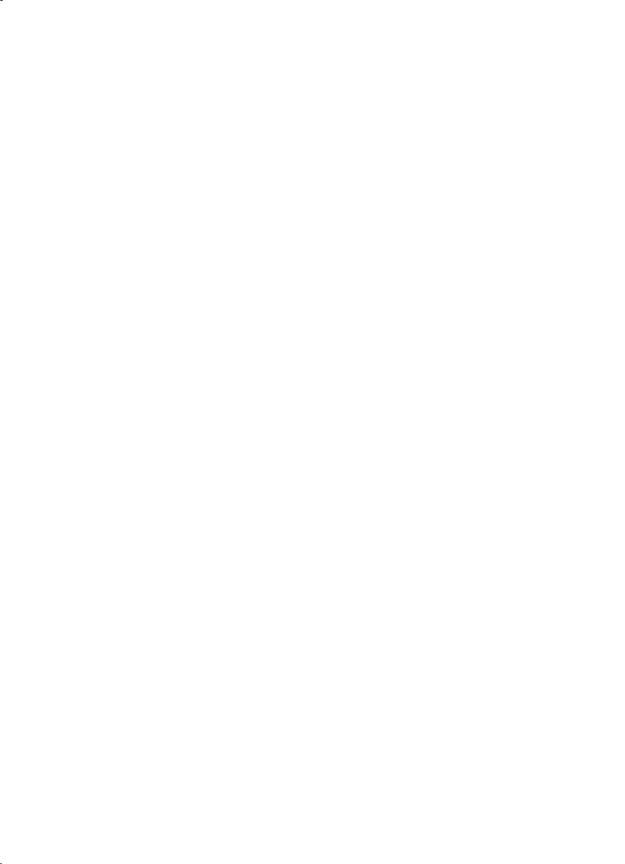
Tables des matières
|
Impression d’affiches . . . . . . . . . . . . . . . . . . . . . . . . . . . . . . . . . . . . . . . . . . . . . |
. . 50 |
|
Impression de banderoles . . . . . . . . . . . . . . . . . . . . . . . . . . . . . . . . . . . . . . . . . |
. . .51 |
|
Impression de décalcomanies sur tissu . . . . . . . . . . . . . . . . . . . . . . . . . . . . . |
. . 54 |
Chapitre 4 |
Utilisation et entretien des cartouches d’impression à jet d’encre |
|
|
Utilisation des cartouches d’impression à jet d’encre . . . . . . . . . . . . . . . . |
. . 55 |
|
Remplacement des cartouches d’impression à jet d’encre . . . . . . . . . . . |
. . 55 |
|
Rangement des cartouches d’impression à jet d’encre . . . . . . . . . . . . . . . |
. 57 |
|
Alignement des cartouches d’impression à jet d’encre . . . . . . . . . . . . . . . |
. 58 |
|
Nettoyage des cartouches d’impression à jet d’encre . . . . . . . . . . . . . . . . . |
. 58 |
|
Dommages relatifs au reconditionnement des cartouches |
|
|
d’impression à jet d’encre . . . . . . . . . . . . . . . . . . . . . . . . . . . . . . . . . . . . . . . . . . |
. 62 |
Chapitre 5 |
Dépannage |
|
|
Boîte à outils HP DeskJet . . . . . . . . . . . . . . . . . . . . . . . . . . . . . . . . . . . . . . . . . . . |
. 63 |
|
A propos de la boîte à outils HP DeskJet . . . . . . . . . . . . . . . . . . . . . . . . . . . . |
. 64 |
|
Dépannage de base . . . . . . . . . . . . . . . . . . . . . . . . . . . . . . . . . . . . . . . . . . . . . . . |
. 65 |
|
Élimination de bourrages de papier . . . . . . . . . . . . . . . . . . . . . . . . . . . . . . . . . |
. 69 |
|
Service clientèle HP . . . . . . . . . . . . . . . . . . . . . . . . . . . . . . . . . . . . . . . . . . . . . . . . |
. 70 |
|
Options de prorogation de la garantie . . . . . . . . . . . . . . . . . . . . . . . . . . . . . . |
. 72 |
Chapitre 6 |
Informations supplémentaires sur l’imprimante et les |
|
|
accessoires |
|
|
Entretien de votre imprimante . . . . . . . . . . . . . . . . . . . . . . . . . . . . . . . . . . . . . . |
. 73 |
|
Amélioration des performances de l’imprimante . . . . . . . . . . . . . . . . . . . . |
. 73 |
|
Marges d’impression minimums . . . . . . . . . . . . . . . . . . . . . . . . . . . . . . . . . . . . |
. 74 |
|
Fournitures et accessoires . . . . . . . . . . . . . . . . . . . . . . . . . . . . . . . . . . . . . . . . . . |
. 75 |
|
Informations pour passer commande . . . . . . . . . . . . . . . . . . . . . . . . . . . . . . . |
. 77 |
Annexe A |
Fiche technique . . . . . . . . . . . . . . . . . . . . . . . . . . . . . . . . . . . . . |
79 |
Annexe B |
Vérification de la configuration de l’ordinateur . . . . . . . . . . |
82 |
Annexe C |
Questions fréquemment posées concernant la norme USB |
|
|
(Bus série universel) . . . . . . . . . . . . . . . . . . . . . . . . . . . . . . . . . |
86 |
Annexe D |
Utilisation de l’imprimante HP DeskJet Série 895C |
|
|
sur un réseau . . . . . . . . . . . . . . . . . . . . . . . . . . . . . . . . . . . . . . . |
88 |
Annexe E |
Impression depuis des logiciels DOS . . . . . . . . . . . . . . . . . . . |
.91 |
Annexe F |
Informations juridiques . . . . . . . . . . . . . . . . . . . . . . . . . . . . . . |
101 |
Index |
. . . . . . . . . . . . . . . . . . . . . . . . . . . . . . . . . . . . . . . . . . . . . . . . . . . . |
103 |
iv
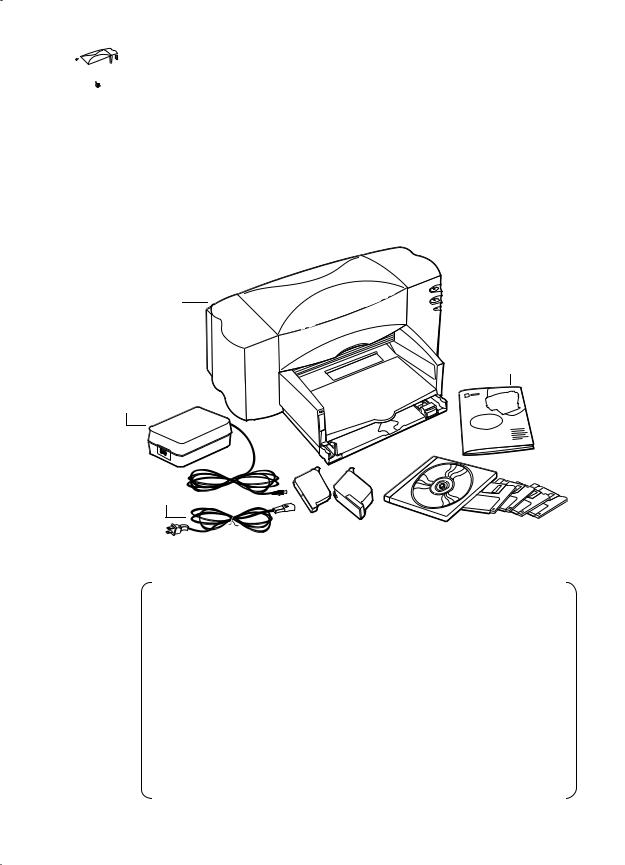
 Introduction
Introduction
Nous ne pouvons que vous féliciter de votre achat d’une imprimante HP DeskJet Série 895C, 880C, 830C ou 810C !
Voici les composants contenus dans le carton d’emballage. Si un composant devait manquer, contactez votre vendeur ou le service clientèle HP. (Reportez-vous à
« Service clientèle HP » à la page 70 pour savoir le numéro de téléphone à composer.)
Imprimante
Documentation de
l’imprimante
Module d’alimentatio n électrique
Câble  d’alimentation
d’alimentation
|
|
|
|
|
|
|
|
|
|
|
6410020 |
|
Cartouche |
Cartouche |
Cartouche |
||||||||||
|
||||||||||||
d’impression à |
d’impression à jet |
d’impression noire |
||||||||||
jet d’encre noire |
d’encre tricolore |
(CD et/ou disquettes) |
||||||||||
Remarque : vous devez acheter un câble d’imprimante bidirectionnel (conforme HP IEEE 1284). Consultez la page 75 pour obtenir des informations sur comment passer commande.
Pour utiliser le port USB de votre imprimante, votre ordinateur doit tourner sous Windows 98. Consultez la section « Questions fréquemment posées concernant la norme USB (Bus série universel) » à la page 86.
Si votre ordinateur n’est pas équipé d’un lecteur de CD-ROM et que votre imprimante n’est pas accompagnée de disquettes, consultez la page 70 pour plus d’informations sur l’obtention du logiciel.
Pour plus d’informations sur l’impression réseau avec l’imprimante
HP DeskJet Série 895C, consultez la section « Utilisation de l’imprimante HP DeskJet Série 895C sur un réseau » à la page 88.
v
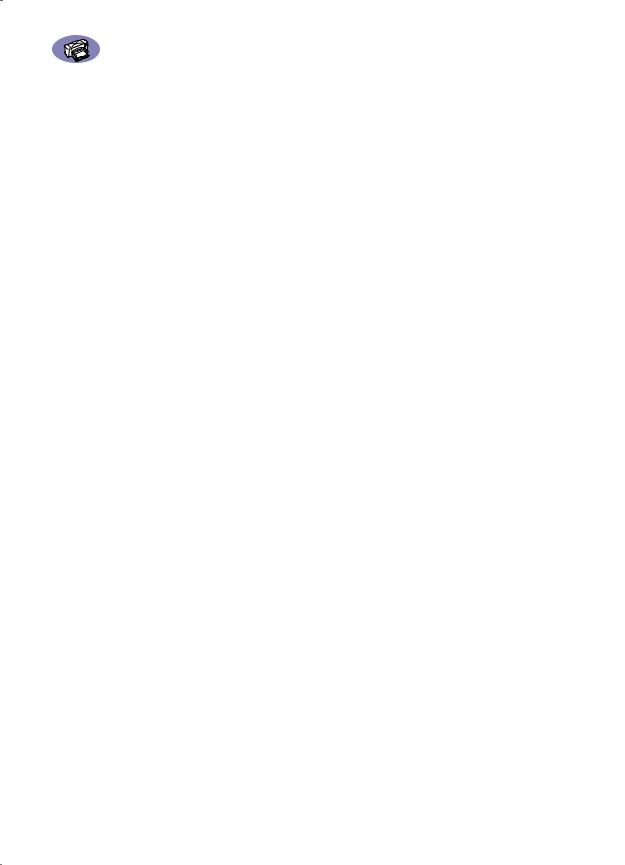
Introduction
Fonctionnalités spéciales de votre imprimante à jet d’encre HP
Votre nouvelle imprimante HP DeskJet est équipée de fonctions d’amélioration de la qualité de l’impression qui vous donneront un avantage compétitif :
•Découvrez un texte de qualité laser et des images brillantes de qualité photographique qui embelliront vos documents et vous permettront d’être plus persuasif pendant une présentation.
•Appréciez le résultat final. Les imprimés sont nets et précis et d’un aspect naturel sur tout papier en utilisant l’imprimante HP avec la technologie d’impression PhotoRet II.
•Admirez ces couleurs parfaites grâce à la correspondance des couleurs ColorSmart II.
•Votre imprimante HP est également compatible avec le standard USB.
En outre, l’imprimante HP DeskJet Série 895C est conçue pour être utilisée en imprimante individuelle ou en réseau par des petits groupes de travail.
Informations supplémentaires
Ce Manuel d’utilisation présente le fonctionnement de l’imprimante. Pour obtenir de plus amples informations, utilisez l’une des méthodes ci-dessous :
•Vous pouvez obtenir les dernières informations de HP, des conseils de dépannage et les gestionnaires les plus récents à partir de notre site web à l’adresse
http://www.hp.com/support/home_products ou http://www.hp.com
•Le logiciel d’impression possède aussi un système de dépannage en ligne, appelé Boîte à outils HP. Consultez la section « A propos de la boîte à outils HP DeskJet » à la page 64 pour obtenir plus d’informations.
•Votre imprimante est également accompagnée d’un fichier d’informations de dernière minute. Ce fichier est copié dans le groupe d’utilitaires
HP DeskJet Série 8xxC lorsque vous installez le logiciel d’impression. Ce fichier contient des informations sur la compatibilité de ce produit.
•Si vous imprimez sous DOS, reportez-vous à « Impression depuis des logiciels DOS » à la page 91.
vi
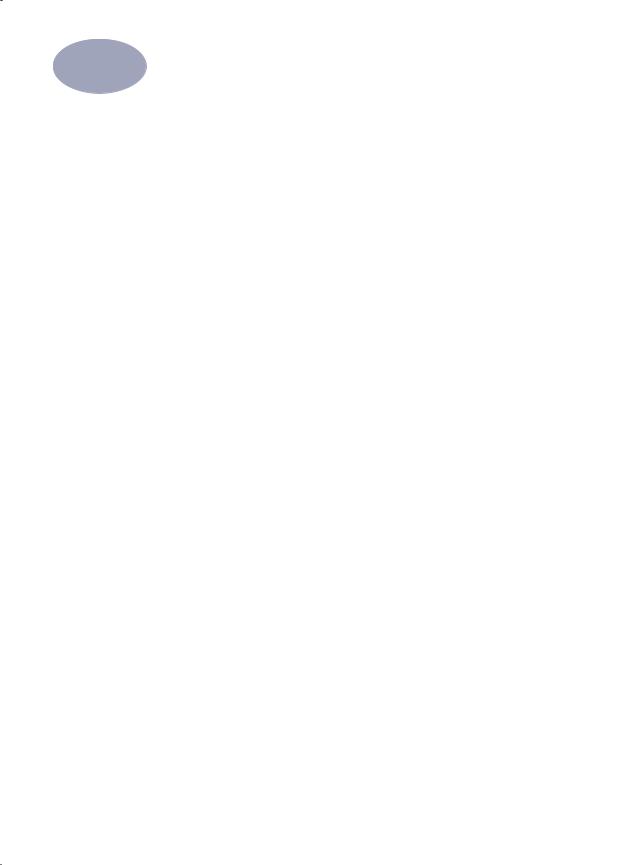
1 Installation de votre imprimante
Votre imprimante HP DeskJet a été conçue pour une connexion à votre ordinateur à l'aide d'un des câbles suivants :
• Câble parallèle – La méthode recommandée. Vous pouvez utiliser cette méthode lorsque votre ordinateur tourne sous Windows 95, Windows 98, Windows NT 4.0 ou Windows 3.1x.
Câble parallèle . . . . . . . . . . . . . . . . . . . . . . . . . . . . . . . . . . . . . . page 2
• Câble USB (Bus série universel) – Cette méthode n'est supportée que si vous utilisez Windows 98.
Câble USB . . . . . . . . . . . . . . . . . . . . . . . . . . . . . . . . . . . . . . . . . . . page 12
Le câble d'imprimante n'est pas fourni avec l'imprimante. Vous devrez l'acheter séparément. Consultez la page 75 pour plus d'informations sur la commande d'un câble parallèle ou USB.
1
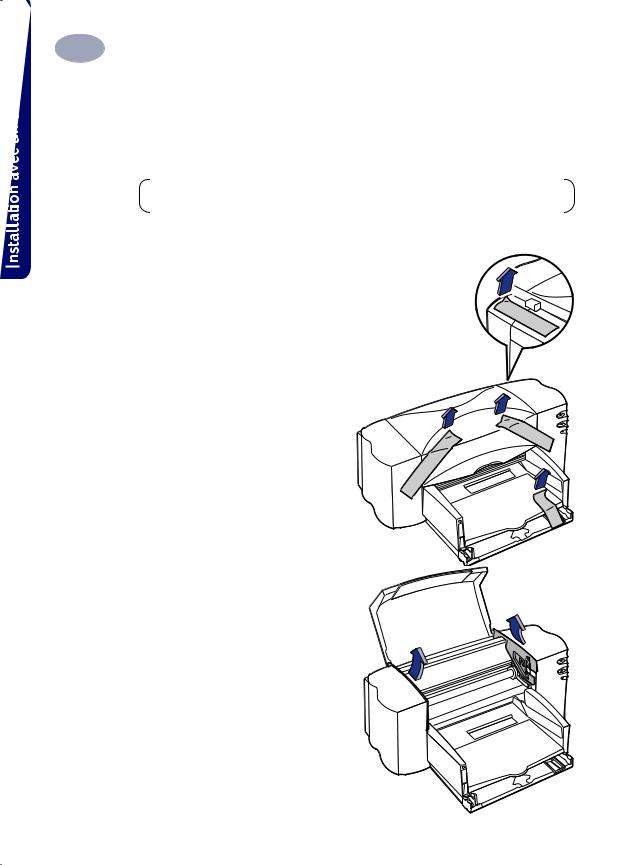
1Installation de votre imprimante avec un câble parallèle
Installation de votre imprimante avec un câble parallèle
Remarque : si vous utilisez un câble USB pour la communication entre votre imprimante et votre ordinateur, consultez la page 12.
1ère étape : sortez l'imprimante de son emballage
1Retirez l’emballage et les bandes protectrices se trouvant sur l’imprimante.
6410021
2 Ouvrez le capot supérieur. Retirez les deux morceaux de plastique de l’intérieur de l’imprimante.
3 Refermez le capot d’accès de l’imprimante.
6410022
2
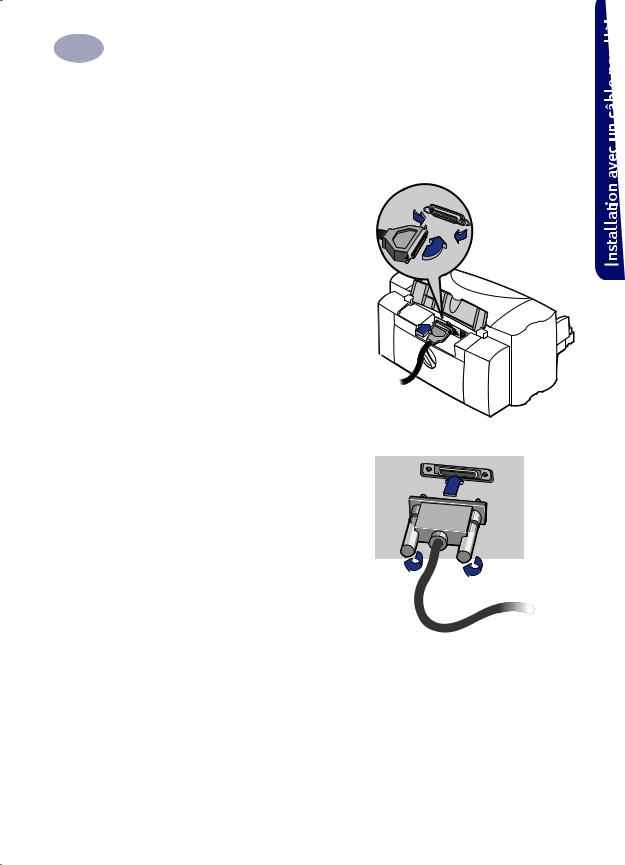
1Installation de votre imprimante avec un câble parallèle
2ème étape : connectez le câble parallèle
Vous devrez acheter un câble d’imprimante supportant la communication bidirectionnelle (IEEE 1284), tel que le câble HP réf. C2950A.
1 Vérifiez si l’ordinateur et l’imprimante sont hors tension.
2 Soulevez le capot d’accès du câble situé à l’arrière de l’imprimante.
3 Branchez l’extrémité du câble ne possédant pas de vis à l’imprimante. Enfoncez les deux clips dans les encoches.
6410027
4 Branchez l’autre extrémité du câble à l’ordinateur et serrez les vis.
6410028
3
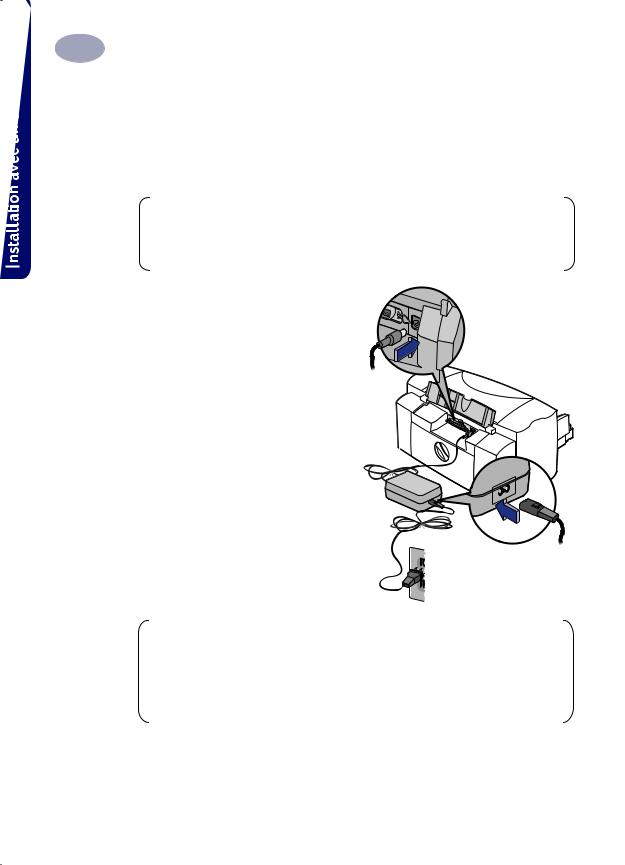
1Installation de votre imprimante avec un câble parallèle
3ème
1
2
étape : branchez l'imprimante
Laissez l’imprimante et l’ordinateur hors tension.
Soulevez le capot d’accès du câble situé à l’arrière de l’imprimante.
Remarque : si vous utilisez un serveur d’impression externe HP JetDirect avec votre imprimante HP DeskJet Série 895C, consultez la section
« Configuration de l’imprimante pour une utilisation en réseau » à la page 89.
3 Branchez le câble du module fermement dans le connecteur à l’arrière de l’imprimante.
4 Branchez le câble d’alimentation électrique au module.
5 Branchez l’autre extrémité du câble d’alimentation électrique à la prise murale.
6410023
Remarque : utilisez uniquement la touche d’alimentation  à l’avant de l’imprimante pour la mise sous ou hors tension. L’utilisation d’une rallonge électrique, d’un protecteur de surtension ou d’une prise murale avec interrupteur pour la mise sous ou hors tension peut endommager l’imprimante.
à l’avant de l’imprimante pour la mise sous ou hors tension. L’utilisation d’une rallonge électrique, d’un protecteur de surtension ou d’une prise murale avec interrupteur pour la mise sous ou hors tension peut endommager l’imprimante.
4
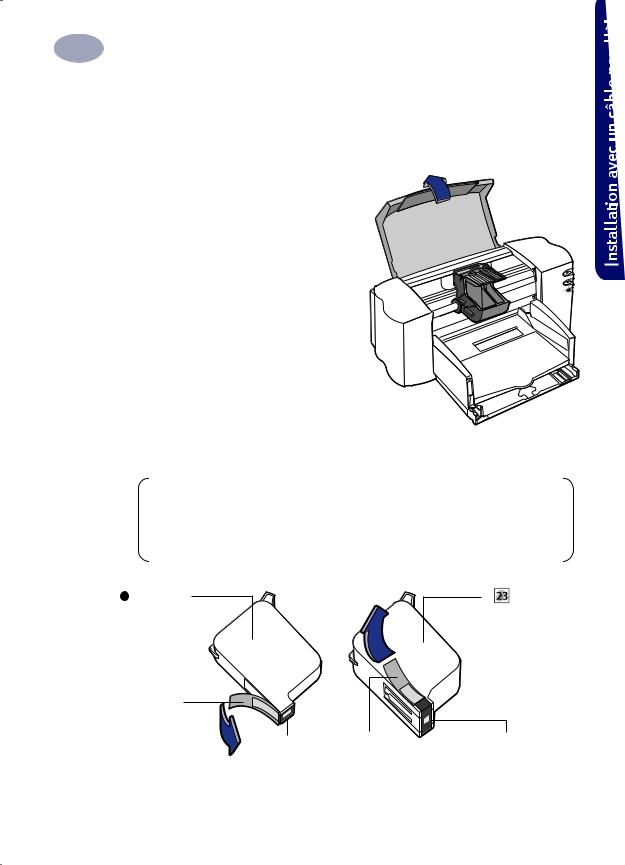
1Installation de votre imprimante avec un câble parallèle
4ème
1
étape : installez les cartouches d’impression
Appuyez sur la touche d’alimentation  pour mettre l’imprimante sous tension.
pour mettre l’imprimante sous tension.
Le voyant d’alimentation  s’allume et le voyant des cartouches d’impression à jet d’encre
s’allume et le voyant des cartouches d’impression à jet d’encre  clignote.
clignote.
2 Ouvrez le capot supérieur.
Les supports de cartouches devraient se placer au centre de l’imprimante.
3 Retirez les cartouches d’impression à jet d’encre neuves de leur emballage.
4 Retirez délicatement la bande
protectrice en vinyle se trouvant sur
6410024
les cartouches d’impression à jet d’encre noire et tricolore.
Remarque : assurez-vous de ne pas toucher les buses ou les contacts électriques. NE RETIREZ PAS la bande en cuivre. Elle assure la connexion électrique pour que les cartouches d’impression à jet d’encre puissent fonctionner normalement.
Cartouche |
Cartouche |
d’impression à |
d’impression à |
jet d’encre noire |
jet d’encre |
|
tricolore |
Bande en vinyle
Buses |
Bande en |
Buses |
|
vinyle |
6410025 |
|
|
5
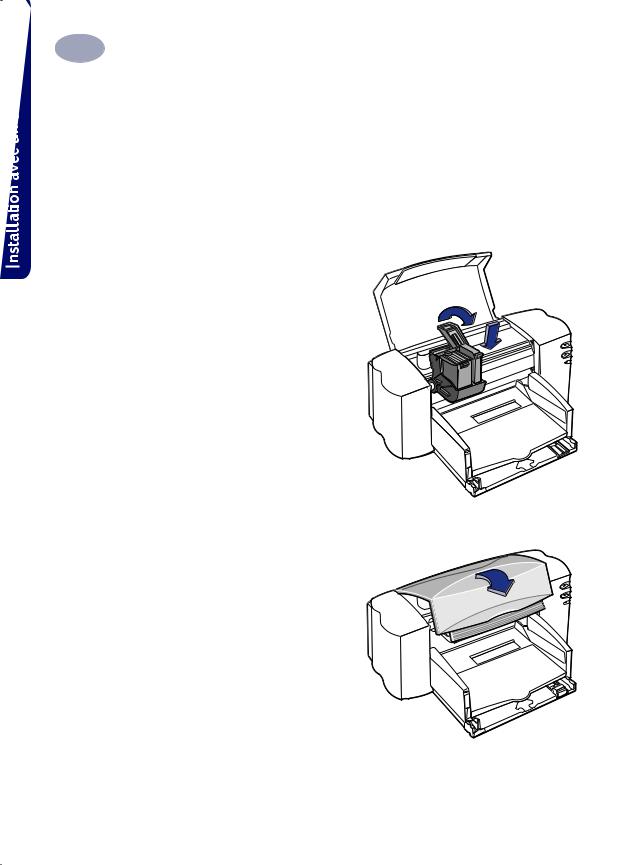
1Installation de votre imprimante avec un câble parallèle
5Pour chaque cartouche d’impression à jet d’encre, soulevez le système de verrouillage du chariot à l’intérieur de l’imprimante. Avec les contacts électriques dirigés vers l’arrière de l’imprimante et la cartouche tenue verticalement, poussez fermement la cartouche dans le support.
Installez la cartouche d’impression à jet d’encre noire dans le support de droite puis celle tricolore dans celui de gauche. L’imprimante ne fonctionne que si les deux cartouches sont en place.
6Refermez le système de verrouillage.
Vous entendrez un déclic et sentirez une résistance à la fermeture.
6410005
7Refermez le capot d’accès de l’imprimante.
Le voyant des cartouches d’impression à jet d’encre  continue à clignoter pendant quelques secondes puis s’éteint (vous entendrez le support de la cartouche retourner à sa position d’origine du côté droit de l’imprimante).
continue à clignoter pendant quelques secondes puis s’éteint (vous entendrez le support de la cartouche retourner à sa position d’origine du côté droit de l’imprimante).
6410026
6
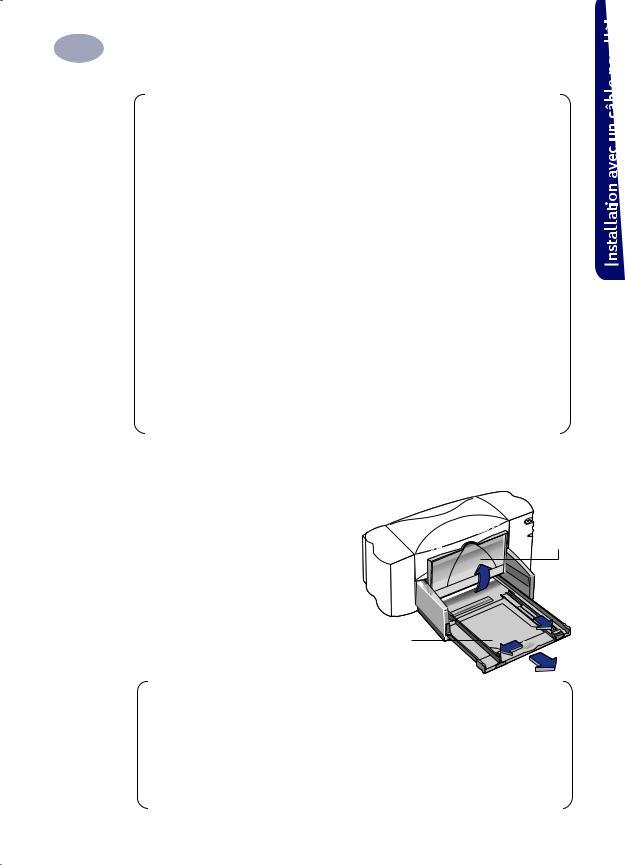
1Installation de votre imprimante avec un câble parallèle
Remarque : si le voyant de cartouches d’impression à jet d’encre clignote toujours ou si le chariot ne se place pas sur le côté droit de l’imprimante, retirez les deux cartouches et installez-les à nouveau.
Lorsqu’une cartouche d’impression à jet d’encre est sur le point d’être vide, remplacez-la. Si vous n’avez plus de cartouche neuve, laissez la cartouche vide dans son support jusqu’à ce que vous la remplaciez. L’impression ne peut pas se faire sans que les deux cartouches soient installées.
Nous recommandons d’avoir toujours une cartouche neuve à portée de main. Achetez des cartouches neuves correspondant aux références mentionnées cidessous. Ces cartouches à jet d’encre ont été spécialement conçues pour fonctionner avec votre imprimante et toujours offrir les meilleurs résultats.
Les modèles 895Cxi, 895Cse, 880C, 882C, 832C, 830C et 815C utilisent :
 Noire HP 51645 Series
Noire HP 51645 Series
 Tricolore HP C1823 Series
Tricolore HP C1823 Series
Les modèles 810C et 812C utilisent :
 Noire HP [15] (équivalent de C6615A)
Noire HP [15] (équivalent de C6615A)
 Tricolore HP [23] (équivalent de C1823 Series)
Tricolore HP [23] (équivalent de C1823 Series)
5ème
1
étape : chargez le papier dans votre imprimante
Tirez sur le bac d’ENTRÉE et faites glisser les manuels de réglage de largeur et de longueur du papier afin de disposer d’assez d’espace pour placer la pile de papier.
Soulevez le bac de SORTIE pour avoir
une meilleure vue du bac d’ENTRÉE.
Bac d’ENTRÉE
 Bac de
Bac de
SORTIE
6410006
Remarque : afin d’obtenir les meilleurs résultats possibles, il vous est conseillé d’utiliser les papiers Hewlett-Packard qui ont été conçus spécialement pour les encres et l’imprimante HP. De plus, de nombreuses possibilités d’impression vous sont offertes lorsque vous utilisez les papiers HP. Vous trouverez les papiers HP dans la plupart des boutiques informatiques. Consultez la section « Règles générales sur le papier » à la page 30 pour obtenir de plus amples informations.
7
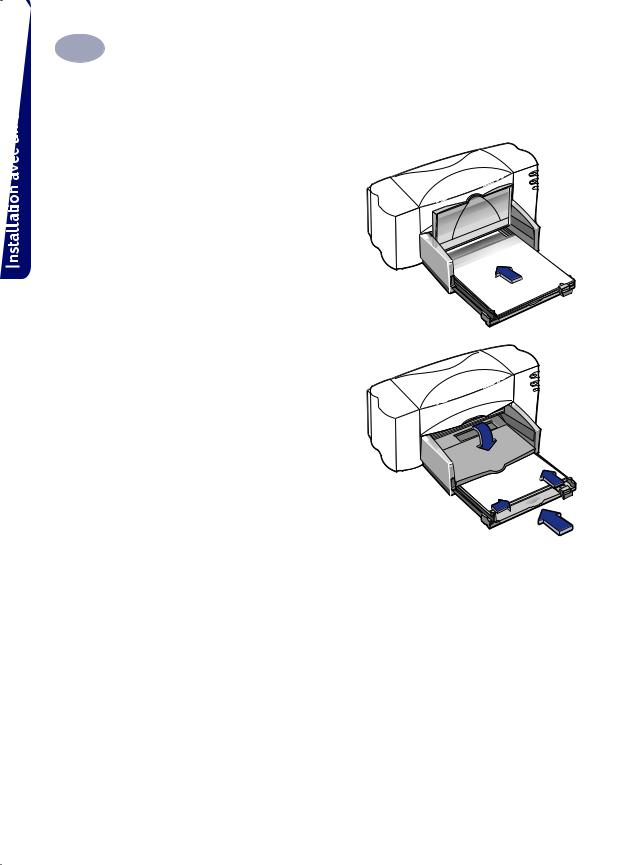
1Installation de votre imprimante avec un câble parallèle
2Retirez une pile de papier de son emballage. Assurez-vous ensuite que le papier chargé est d’un seul format et type. Tapotez ensuite la pile de papier sur une surface plane afin de la rendre uniforme.
3 Placez la pile de papier, recto orienté vers le bas, dans le bac d’ENTRÉE. L’épaisseur de la pile de papier ne doit pas dépasser 1 cm.
4 Introduisez le papier dans le bac d’ENTRÉE jusqu’à ce qu’il bute.
6410007
5Faites glisser les manuels de réglage du papier jusqu’à ce qu’ils
reposent contre la pile. Vérifiez si le papier repose bien à plat dans le bac et sous l’onglet du manuel de réglage de longueur du papier.
6 Repoussez ensuite à fond le bac d’ENTRÉE.
Rabaissez, le cas échéant, le bac de
6410008
SORTIE.
Recto vers le bas
La plupart des papiers possèdent un côté plus favorable à l’impression. Ceci s’applique particulièrement aux papiers spécialement traités. Dans ce cas, le côté imprimable (recto) devrait être indiqué sur l’emballage du papier. Assurez-vous d’installer le papier dans le bac d’ENTRÉE de l’imprimante avec le recto tourné vers le bas.
Informations supplémentaires
Consultez la section « Impression de fiches » à la page 46, pour plus d’informations sur le chargement du papier de petit format. Consultez la section
«Impression de banderoles » à la page 51 pour obtenir de plus amples informations concernant l'impression sur papier-banderole. Consultez la section
«Impression sur des papiers de formats différents » à la page 35 pour obtenir de plus amples informations sur différents formats de papier.
8
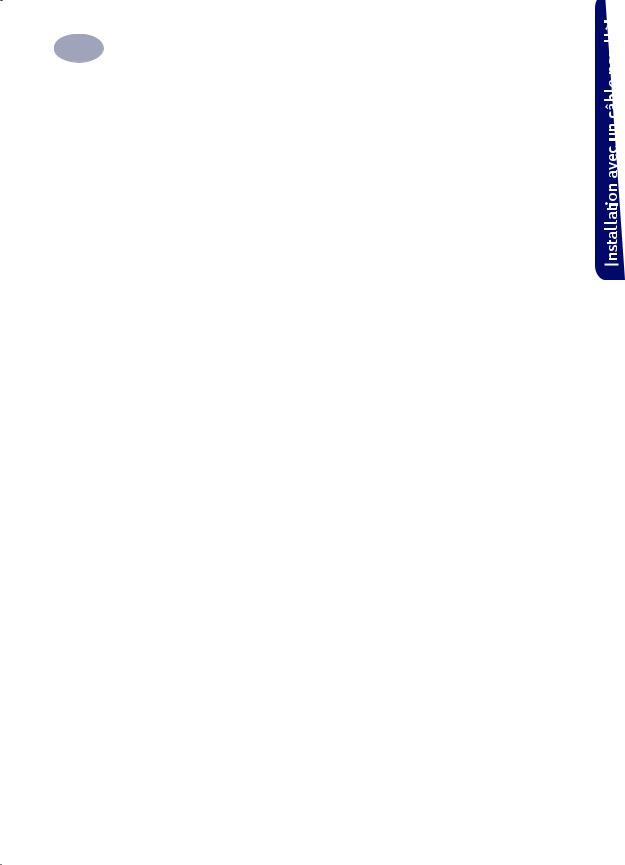
1Installation de votre imprimante avec un câble parallèle
6ème étape : installez le logiciel d’impression
Avant de pouvoir utiliser votre nouvelle imprimante HP DeskJet, vous devez installer le logiciel d’impression sur tous les ordinateurs à partir desquels vous allez imprimer. Le logiciel d’impression se trouve sur le CD-ROM livré avec l’imprimante. Il est aussi disponible sur disquettes.
Hewlett-Packard met régulièrement à votre disposition une mise à jour des logiciels d’impression. Consultez la section « Logiciel d'impression » à la page 70 pour obtenir de plus amples informations concernant l’obtention de logiciel d’impression.
Consultez l’annexe, « Impression depuis des logiciels DOS » à la page 91, pour obtenir de plus amples informations sur l’impression DOS et le logiciel d’impression pour DOS.
Avant de commencer
1Assurez-vous que l’ordinateur est bien configuré, fonctionne correctement et répond à la configuration minimale mentionnée à la section « Vérification de la configuration de l’ordinateur » à la page 82.
2Effectuez toutes les procédures mentionnées au début de ce manuel. Ceci assure que l’imprimante est correctement installée et prête à imprimer.
3Assurez-vous que l’imprimante est directement connectée à l’ordinateur via un câble parallèle sans aucun autre périphérique branché entre l’imprimante et l’ordinateur (tel qu’un scanner, une unité de sauvegarde, des boîtiers de commutation, etc...).
4 Vérifiez si l’ordinateur et l’imprimante sont sous tension.
5Fermez tout logiciel en cours d’exécution en arrière plan sur votre ordinateur à l’exception de l’installateur HP DeskJet, de l’Explorateur Windows et du Gestionnaire de programmes. Consultez la page 23 pour plus d’informations sur la façon de fermer un logiciel.
6Installez le logiciel d’impression sur l’ordinateur. Lancez l’installation cidessous en fonction du système d’exploitation utilisé sur l’ordinateur et du type de support (CD-ROM ou disquettes).
Si vous installez le logiciel d’impression à partir d’un CD, consultez la section
«Installation du logiciel d'impression à partir d'un CD-ROM » à la page 10. Si vous installez le logiciel d’impression à partir de disquettes, consultez la section
«Installation à partir de disquettes sur un ordinateur directement connecté (câble parallèle) » à la page 24.
9
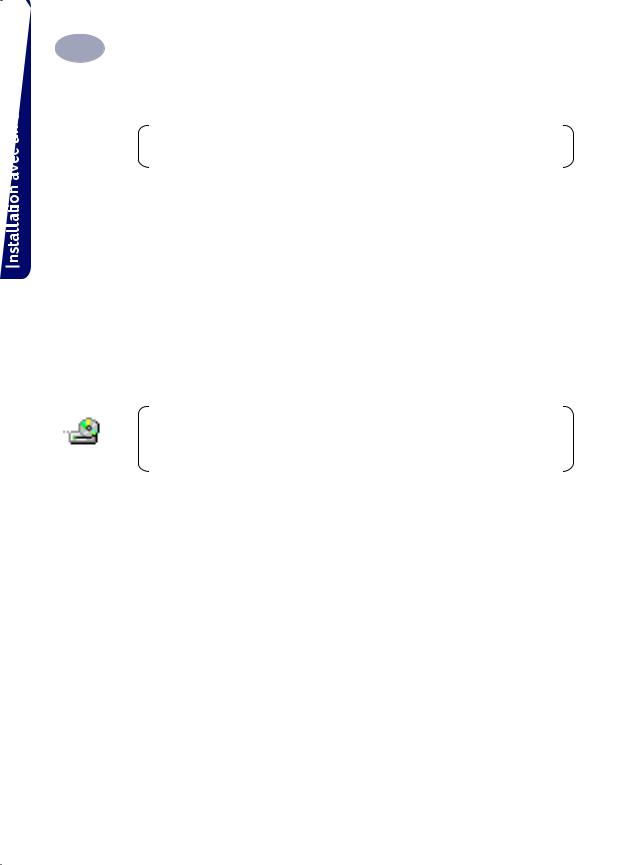
1Installation de votre imprimante avec un câble parallèle
Installation du logiciel d'impression à partir d'un CD-ROM
Remarque : si la boîte “ Nouveau matériel détecté ” s’affiche pendant l’installation, cliquez sur le “ X ” au coin supérieur droit de la boîte ou sur Annuler.
1Insérez le CD-ROM dans le lecteur de votre ordinateur.
•Pour Windows 95, 98 et NT 4.0, procédez de la façon suivante :
a.Depuis la barre des tâches, cliquez sur Démarrer Exécuter.
b.Indiquez la lettre de l’unité CD-ROM de l’ordinateur (habituellement D:\ ou E:\), suivie de setup.exe puis cliquez sur OK.
•Pour Windows 3.1x, procédez de la façon suivante :
a.Dans le gestionnaire de programmes, cliquez sur Fichier Exécuter.
b.Indiquez la lettre de l’unité CD-ROM de l’ordinateur (habituellement D:\ ou E:\), suivie de setup.exe puis cliquez sur OK.
Remarque : si vous ne connaissez pas la lettre affectée au lecteur de CD-ROM, ouvrez l’Explorateur ou le Gestionnaire de fichiers de Windows et relevez la lettre affichée à côté de l’icône de CD-ROM.
2Lorsque l’écran d’ouverture apparaît, cliquez sur Installation du logiciel d'impression DeskJet Série 8xxC. (Votre numéro de modèle sera affiché sur le bouton d’installation.)
3Lorsque la page du contrat de licence HP s’affiche, lisez les conditions du contrat puis cliquez sur Accepter.
4Suivez l’une des procédures ci-dessous :
•Si l’imprimante est allumée et connectée à l’ordinateur avec un câble parallèle, le programme de configuration détectera automatiquement l’imprimante et le port utilisé. Suivez ensuite les instructions affichées à l’écran, puis passez à la cinquième étape.
•Si l’imprimante est éteinte ou si la connexion avec l’ordinateur n’a pas été établie avec un câble parallèle, le programme d’installation vous invitera à spécifier le port à utiliser pour l’imprimante. Sélectionnez un port de type LPT ; le paramètre par défaut LPT1 est généralement utilisé. Cliquez sur Suivant puis passez à la cinquième étape.
10
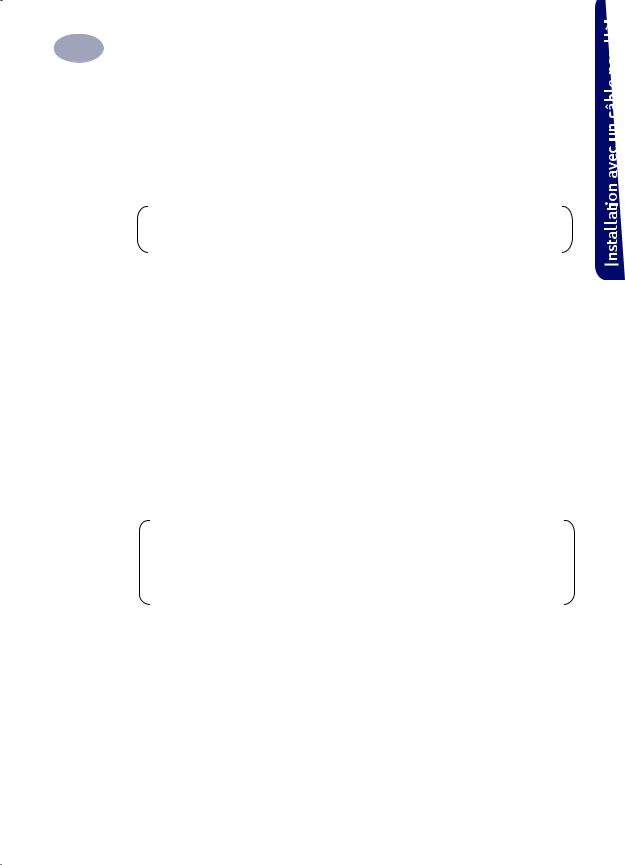
1Installation de votre imprimante avec un câble parallèle
5Suivez ensuite les instructions affichées à l’écran.
En cas de problèmes, consultez la section « Que faire en cas de problème lors de l’installation » à la page 23.
6 Lorsqu’on vous y invite, redémarrez Windows.
Remarque : vous devez redémarrer Windows avant de pouvoir lancer le logiciel d’impression.
7 Suivez toujours les instructions affichées à l’écran.
8Si une boîte de dialogue Test de communication s’affiche, cliquez sur Tester la communication avec l’imprimante.
Suivez l’une des procédures ci-dessous :
•Si le test s’est bien déroulé, passez directement à l’étape 9 ;
•Si le test ne s’est pas bien déroulé, cliquez sur Dépannage puis essayez de résoudre le problème. Si vous n’êtes pas en mesure de rectifier le problème, cliquez sur OK. Pour obtenir de plus amples informations concernant la communication avec l’imprimante, consultez la section « Test des communications et communications bidirectionnelles (câble parallèle) » à la page 24.
Remarque : l’imprimante HP DeskJet Série 8xxC est automatiquement définie comme imprimante par défaut. Si ce n’est pas le cas, consultez la section « Définition de l’imprimante HP DeskJet comme imprimante par défaut » à la page 24.
9 Passez à « Alignez les cartouches d’impression à jet d’encre » à la page 22.
11
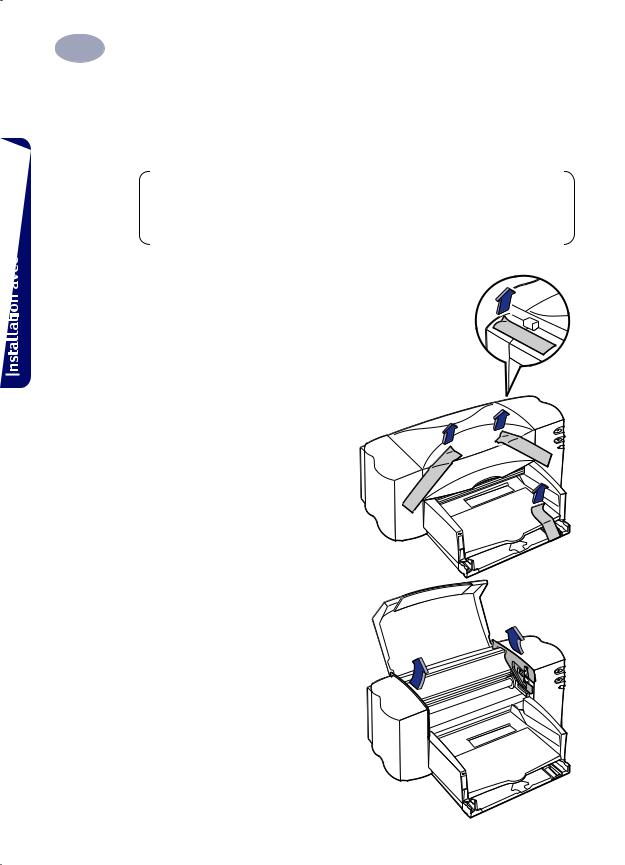
1Installation de votre imprimante avec un câble USB
Installation de votre imprimante avec un câble USB
Remarque : l'installation avec un câble USB nécessite Windows 98. Si vous utilisez un câble parallèle pour la communication entre votre imprimante et votre ordinateur, consultez la page 2.
1ère étape USB : déballez votre imprimante
1Retirez l’emballage et les bandes protectrices se trouvant sur l’imprimante.
6410021
2 Ouvrez le capot supérieur. Retirez les deux morceaux de plastique de l’intérieur de l’imprimante.
3 Refermez le capot d’accès de l’imprimante.
6410022
12
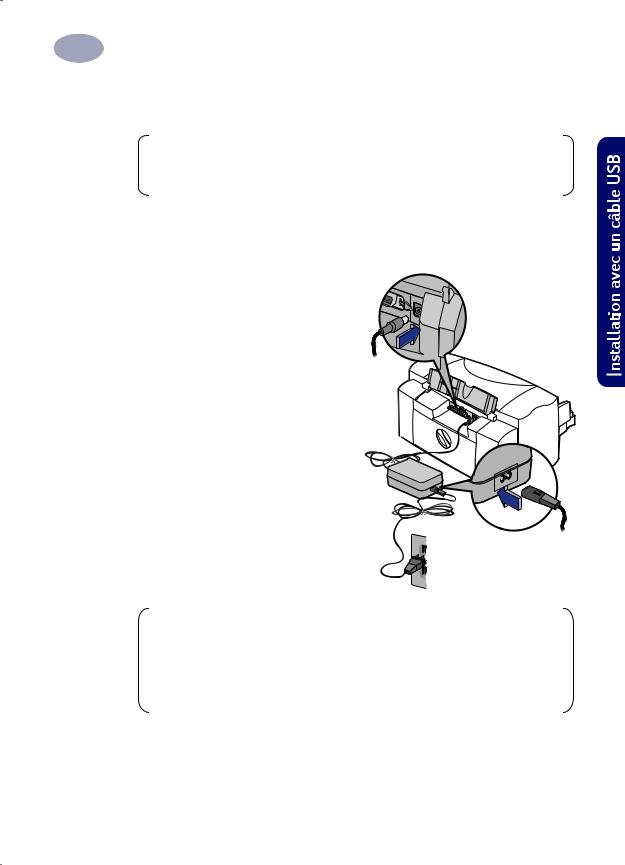
1Installation de votre imprimante avec un câble USB
2ème étape USB : branchez l'imprimante
Remarque : NE CONNECTEZ PAS le câble USB entre l’imprimante et l’ordinateur. Assurez-vous que le câble USB n’est pas branché à l’ordinateur.
1 Laissez l’imprimante et l’ordinateur hors tension.
2 Soulevez le capot d’accès du câble situé à l’arrière de l’imprimante.
3 Branchez le câble du module fermement dans le connecteur à l’arrière de l’imprimante.
4 Branchez le câble d’alimentation électrique au module.
5 Branchez l’autre extrémité du câble d’alimentation électrique à la prise murale.
6410023
Remarque : utilisez uniquement la touche d’alimentation  à l’avant de l’imprimante pour la mise sous ou hors tension. L’utilisation d’une rallonge électrique, d’un protecteur de surtension ou d’une prise murale avec interrupteur pour la mise sous ou hors tension peut endommager l’imprimante.
à l’avant de l’imprimante pour la mise sous ou hors tension. L’utilisation d’une rallonge électrique, d’un protecteur de surtension ou d’une prise murale avec interrupteur pour la mise sous ou hors tension peut endommager l’imprimante.
13
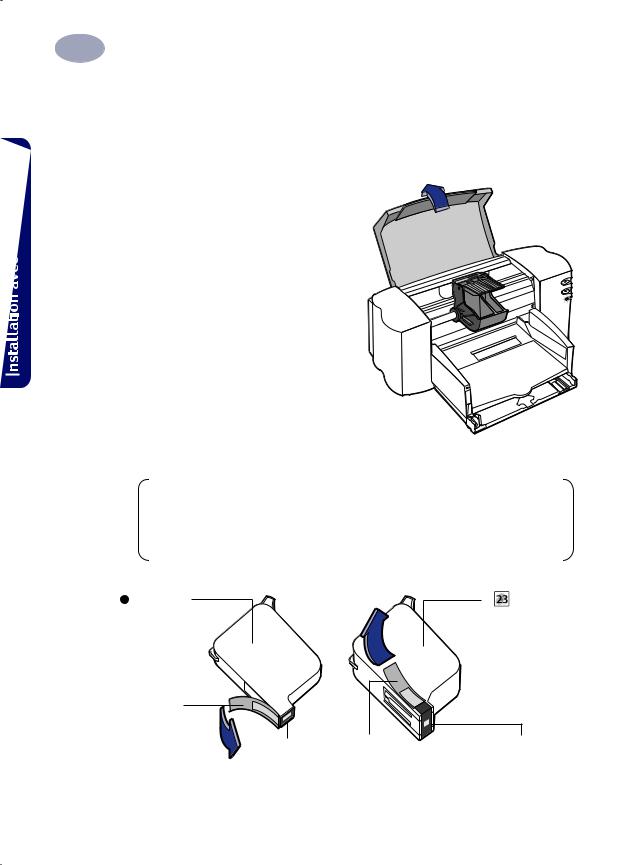
1Installation de votre imprimante avec un câble USB
3ème étape USB : installez les cartouches d’impression
1 Appuyez sur la touche d’alimentation  pour mettre l’imprimante sous tension.
pour mettre l’imprimante sous tension.
Le voyant d’alimentation  s’allume et le voyant des cartouches d’impression à jet d’encre
s’allume et le voyant des cartouches d’impression à jet d’encre  clignote.
clignote.
2 Ouvrez le capot supérieur.
Le chariot d’impression vient se placer au centre de l’imprimante.
3 Retirez les cartouches d’impression à jet d’encre neuves de leur emballage.
4 Retirez délicatement la bande protectrice en vinyle se trouvant sur
les cartouches d’impression à jet |
6410024 |
d’encre noire et tricolore.
Remarque : assurez-vous de ne pas toucher les buses ou les contacts électriques. NE RETIREZ PAS la bande en cuivre. Elle assure la connexion électrique pour que les cartouches d’impression à jet d’encre puissent fonctionner normalement.
Cartouche |
Cartouche |
d’impression à |
d’impression |
jet d’encre noire |
à jet d’encre |
|
tricolore |
Bande en vinyle
Buses |
Bande en |
Buses |
|
vinyle |
6410025 |
|
|
14
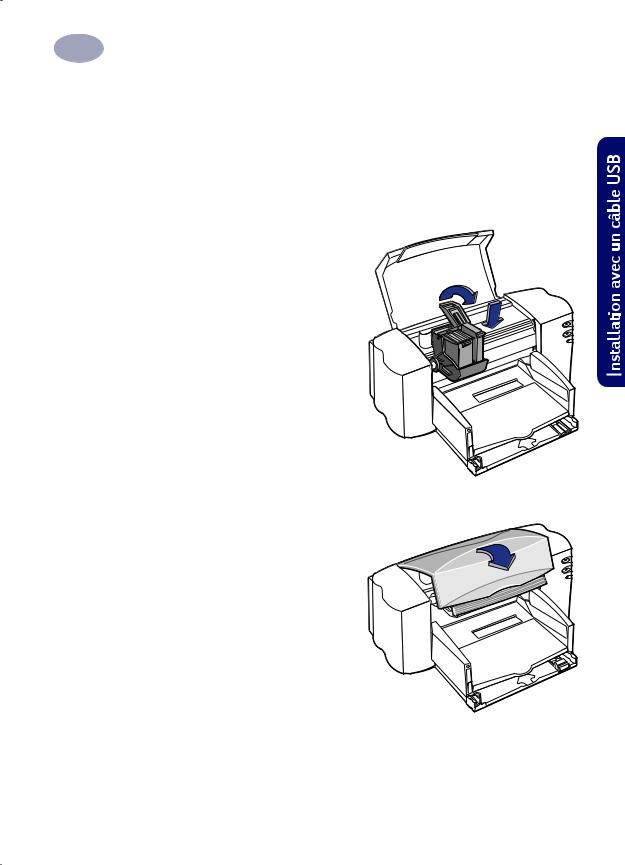
1Installation de votre imprimante avec un câble USB
5Pour chaque cartouche d’impression à jet d’encre, soulevez le système de verrouillage du chariot à l’intérieur de l’imprimante. Avec les contacts électriques dirigés vers l’arrière de l’imprimante et la cartouche tenue verticalement, poussez fermement la cartouche dans le support.
Installez la cartouche d’impression à jet d’encre noire dans le support de droite et la tricolore dans celui de gauche. L’imprimante ne fonctionne que si les deux cartouches sont en place.
6 Refermez le système de verrouillage.
Vous entendrez un déclic et sentirez une résistance à la fermeture.
6410005
7Refermez le capot d’accès de l’imprimante.
Le voyant des cartouches d’impression à jet d’encre  continue à clignoter pendant quelques secondes puis s’éteint.
continue à clignoter pendant quelques secondes puis s’éteint.
(Vous entendrez le support de la
cartouche retourner à sa position d’origine du côté droit de
l’imprimante.)
6410026
15
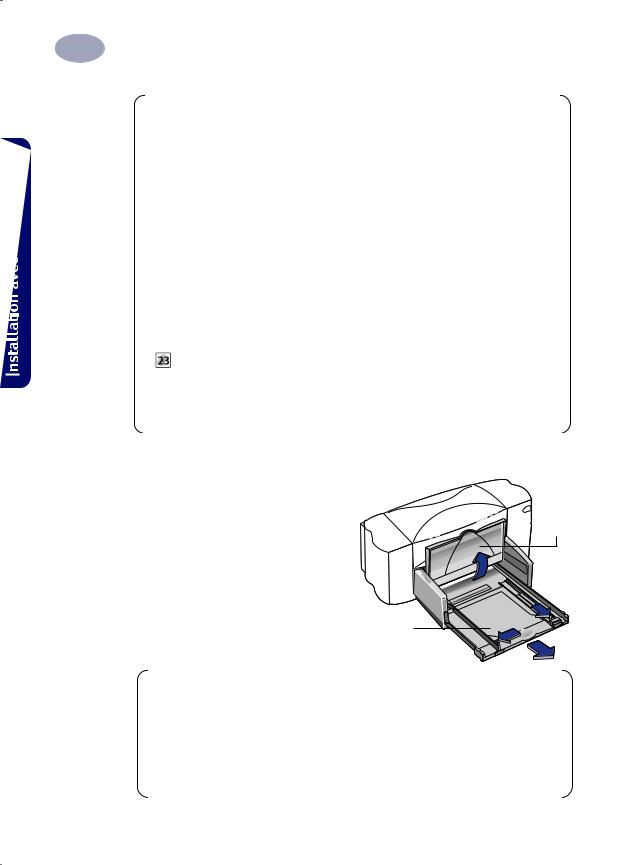
1Installation de votre imprimante avec un câble USB
Remarque : si le voyant de cartouches d’impression à jet d’encre clignote toujours ou si le chariot ne se place pas sur le côté droit de l’imprimante, retirez les deux cartouches et installez-les à nouveau.
Lorsqu’une cartouche d’impression à jet d’encre est sur le point d’être vide, remplacez-la. Si vous n’avez plus de cartouche neuve, laissez la cartouche vide dans son support jusqu’à ce que vous la remplaciez. L’impression ne peut pas se faire sans que les deux cartouches soient installées.
Nous recommandons d’avoir toujours une cartouche neuve à portée de main. Assurez-vous d'acheter des cartouches d'impression correspondant aux références mentionnées ci-dessous. Ces cartouches à jet d’encre ont été spécialement conçues pour fonctionner avec votre imprimante et toujours offrir les meilleurs résultats.
Les modèles 895Cxi, 895Cse, 880C, 882C, 832C, 830C et 815C utilisent :
 Noire HP 51645 Series
Noire HP 51645 Series
Tricolore HP C1823 Series
Les modèles 810C et 812C utilisent :
 Noire HP [15] (équivalent de C6615A)
Noire HP [15] (équivalent de C6615A)
 Tricolore HP [23] (équivalent de C1823 Series)
Tricolore HP [23] (équivalent de C1823 Series)
4ème étape USB : chargez le papier dans votre imprimante
1 Tirez sur le bac d’ENTRÉE et faites |
|
glisser les manuels de réglage de |
|
largeur et de longueur du papier |
|
afin de disposer d’assez d’espace |
|
pour placer la pile de papier. |
|
Soulevez le bac de SORTIE pour avoir |
Bac |
une meilleure vue du bac d’ENTRÉE. |
d’ENTRÉE |
|
|
|
6410006 |
 Bac de
Bac de  SORTIE
SORTIE
Remarque : afin d’obtenir les meilleurs résultats possibles, il vous est conseillé d’utiliser les papiers Hewlett-Packard qui ont été conçus spécialement pour les encres et l’imprimante HP. De plus, de nombreuses possibilités d’impression vous sont offertes lorsque vous utilisez les papiers HP. Vous trouverez les papiers HP dans la plupart des boutiques informatiques. Consultez la section « Règles générales sur le papier » à la page 30 pour obtenir de plus amples informations.
16
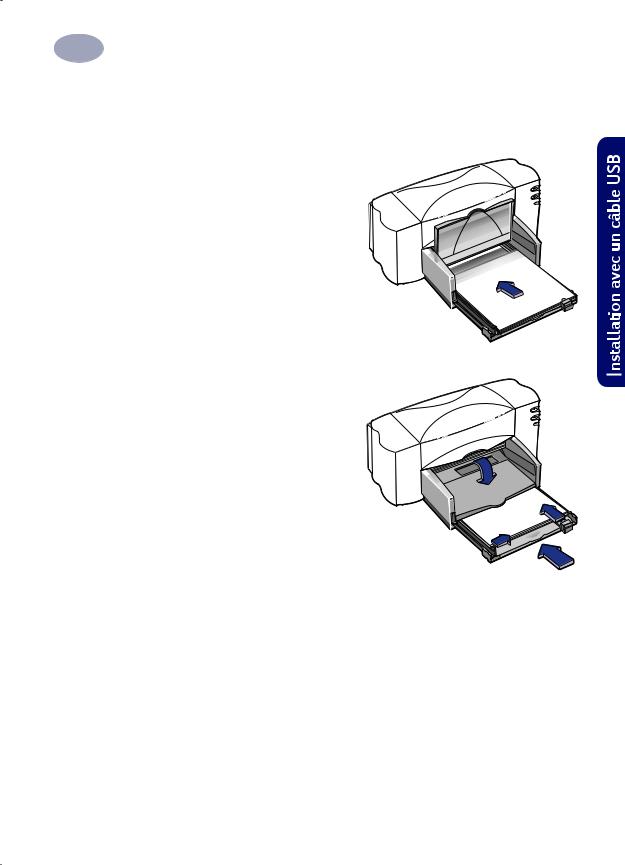
1Installation de votre imprimante avec un câble USB
2Retirez une pile de papier de son emballage. Assurez-vous ensuite que le papier chargé est d’un seul format et type. Tapotez ensuite la pile de papier sur une surface plane afin de la rendre uniforme.
3Placez la pile de papier, recto orienté vers le bas, dans le bac d’ENTRÉE. L’épaisseur de la pile de papier ne doit pas dépasser 1 cm.
4Introduisez le papier dans le bac d’ENTRÉE jusqu’à ce qu’il bute.
5Faites glisser les manuels de réglage du papier jusqu’à ce qu’ils reposent contre la pile. Vérifiez si le papier repose bien à plat dans le bac et sous l’onglet du manuel de réglage de longueur du papier.
6Repoussez ensuite à fond le bac d’ENTRÉE.
Rabaissez, le cas échéant, le bac de SORTIE.
Recto vers le bas
6410007
6410008
La plupart des papiers possèdent un côté plus favorable à l’impression. Ceci s’applique particulièrement aux papiers spécialement traités. Dans ce cas, le côté imprimable (recto) devrait être indiqué sur l’emballage du papier. Assurez-vous d’installer le papier dans le bac d’ENTRÉE de l’imprimante avec le recto tourné vers le bas.
Informations supplémentaires
Consultez la section « Impression de fiches » à la page 46, pour plus d’informations sur le chargement du papier de petit format. Consultez la section « Impression de banderoles » à la page 51 pour obtenir de plus amples informations concernant l'impression sur papier-banderole. Consultez la section « Impression sur des papiers de formats différents » à la page 35 pour obtenir de plus amples informations sur différents formats de papier.
17
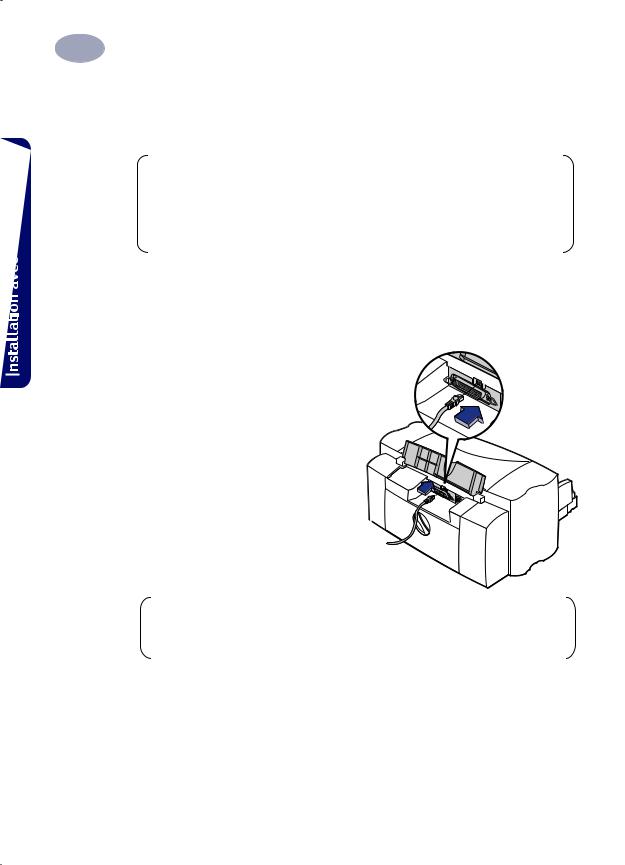
1Installation de votre imprimante avec un câble USB
5ème étape USB : insérez le CD-ROM du logiciel d'impression dans l'ordinateur
1
2
6ème
Remarque : assurez-vous que l’ordinateur fonctionne correctement, qu'il répond à la configuration minimale indiquée à la page 82, et que le port USB soit activé et configuré correctement. Consultez la section « Questions fréquemment posées concernant la norme USB (Bus série universel) » à la page 86 pour obtenir de plus amples informations.
Allumez l’ordinateur et attendez le démarrage de Windows 98.
Insérez le CD-ROM du logiciel d'impression HP dans le lecteur de votre ordinateur.
étape USB : connectez le câble USB
1 Soulevez le capot d’accès du câble situé à l’arrière de l’imprimante.
2 Branchez l’une des fiches du câble USB dans le port USB de l’imprimante.
3 Branchez l’autre extrémité dans un port USB de l’ordinateur.
7ème étape USB : installez le logiciel d’impression USB
6410909
Remarque : vous pouvez également vous rapporter aux étapes 7a à 7g (Installation du logiciel USB) du feuillet de configuration avec un câble USB qui accompagne l'imprimante.
18
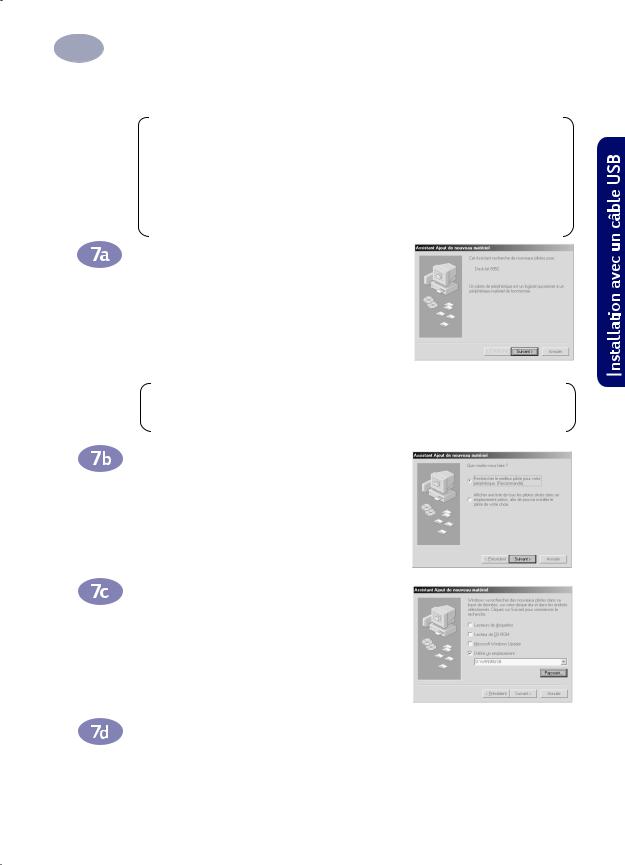
1Installation de votre imprimante avec un câble USB
1 Après quelques secondes, l’écran “Nouveau matériel détecté” s’affiche.
Remarque : si l’assistant Ajout de nouveau matériel n’apparaît pas, votre ordinateur ne supporte peut-être pas la norme USB. Cependant, vous pouvez tout de même utiliser l’imprimante HP DeskJet Série 8xxC en la branchant sur l’ordinateur à l’aide d’un câble parallèle. Consultez la section « 2ème étape : connectez le câble parallèle » à la page 3 de ce manuel d’utilisation pour plus d’informations.
2 Cliquez sur Suivant dans cet écran.
Remarque : le modèle d'imprimante affiché à l'écran correspondant à celui que vous êtes en train d'installer.
3 Cliquez sur Suivant dans cet écran.
4Sélectionnez Définir un emplacement : et cliquez sur
Parcourir dans l'écran suivant. NE CLIQUEZ PAS sur Suivant.
5Double-cliquez sur l'icône du lecteur de CD ou de disquette, en fonction du support d'installation. Cliquez sur le dossier win98usb
19
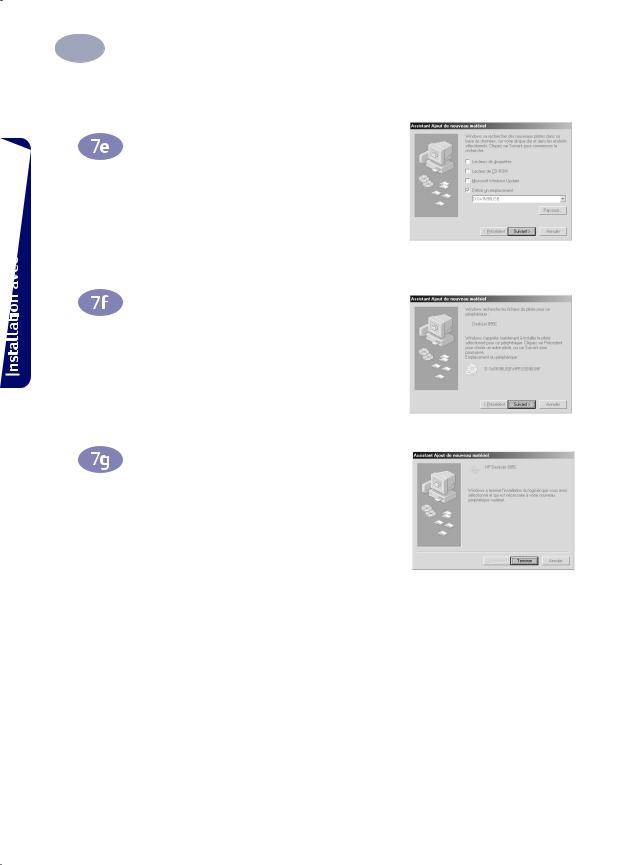
1Installation de votre imprimante avec un câble USB
puis sur OK pour fermer l'écran Parcourir et retourner à l'assistant.
6 Cliquez sur Suivant dans cet écran.
L’Assistant Ajout de nouveau matériel recherche le pilote win98usb.
7 Lorsque ce fichier est trouvé, cliquez sur Suivant.
Le fichier du gestionnaire est installé dans votre ordinateur.
8 Lorsqu'il est indiqué que l'installation du logiciel USB est terminée, cliquez sur Terminer.
8ème étape USB : installation du logiciel d’impression
1L’écran d’installation du logiciel d'impression HP DeskJet apparaît. Cliquez sur
Suivant.
2 Lorsque le contrat de licence HP apparaît, lisez-le, puis cliquez sur Accepter.
3Si un message vous indique que le port d’imprimante HP DeskJet est introuvable, sélectionnez le port USB. Cliquez ensuite sur Suivant.
4 Suivez ensuite les instructions affichées à l’écran.
20
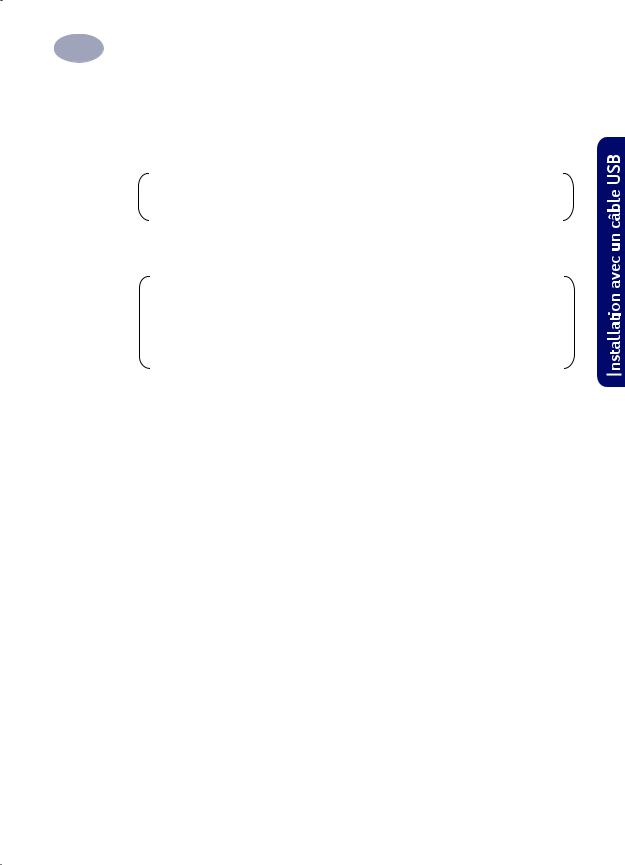
1Installation de votre imprimante avec un câble USB
En cas de problèmes, consultez la section « Que faire en cas de problème lors de l’installation » à la page 23.
5Lorsqu’on vous y invite, redémarrez Windows.
Remarque : vous devez redémarrer Windows avant de pouvoir lancer le logiciel d’impression.
6Suivez toujours les instructions affichées à l’écran.
Remarque : l’imprimante HP DeskJet Série 8xxC est automatiquement définie comme imprimante par défaut. Si ce n’est pas le cas, consultez la section « Définition de l’imprimante HP DeskJet comme imprimante par défaut » à la page 24.
7 Poursuivez à « Alignez les cartouches d’impression à jet d’encre » à la page 22.
21
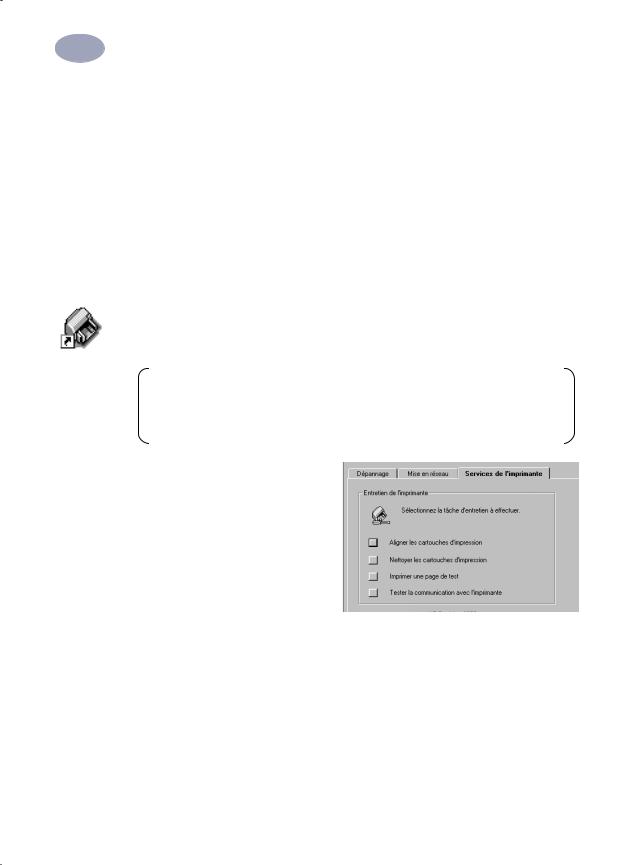
1Installation de votre imprimante avec un câble USB
Alignez les cartouches d’impression à jet d’encre
Vous êtes prêt à effectuer la dernière étape de l’installation : l’alignement des cartouches d’impression à jet d’encre permet d’obtenir la meilleure qualité d’impression possible. Vérifiez l’alignement des cartouches d’impression à jet d’encre à chaque fois que vous installez une cartouche neuve.
1Assurez-vous qu’il y a du papier ordinaire chargé dans le bac d’ENTRÉE de l’imprimante.
2Vérifiez si les manuels de réglages reposent bien contre les bords de la pile de papier chargée dans le bac d’ENTRÉE.
3Double-cliquez sur l’icône Boîte à outils HP DeskJet sur le bureau de votre ordinateur.
Remarque : sous Windows 3.1x, l’icône de la Boîte à outils HP DeskJet se trouve sur le bureau lorsque vous démarrez l’ordinateur. Vous pouvez également double-cliquer dans le groupe des utilitaires HP DeskJet Série 8xxC du Gestionnaire de programmes.
4Cliquez sur l’onglet Services de l'imprimante.
Cliquez ensuite sur Aligner les cartouches d’impression. Suivez les instructions apparaissant à l’écran de votre ordinateur.
Impression d’une page
La configuration est terminée ! Vous pouvez imprimer une page de test alors que la Boîte à outils HP DeskJet est ouverte :
•Cliquez sur Imprimer une page de test sous l’onglet Services de l’imprimante de la Boîte à outils HP Deskjet.
Que pensez-vous du résultat ! Vous êtes désormais prêt à imprimer vos propres documents. Poursuivez la lecture de ce manuel d’utilisation pour obtenir des instructions, des conseils et des suggestions.
22
